笔记本电脑不显示可连接的网络 Win10系统网络不可用怎么办
更新时间:2024-04-27 11:44:07作者:xtliu
现代社会,笔记本电脑已经成为我们日常生活中不可或缺的工具之一,有时候我们可能会遇到笔记本电脑不显示可连接的网络或者Win10系统网络不可用的情况,这无疑会给我们的工作和生活带来诸多不便。当遇到这种问题时,应该如何解决呢?接下来我们将为大家介绍一些常见的解决方法。
具体步骤:
1.打开电脑,进入到系统桌面,在左下角开始按钮上点击鼠标右键。
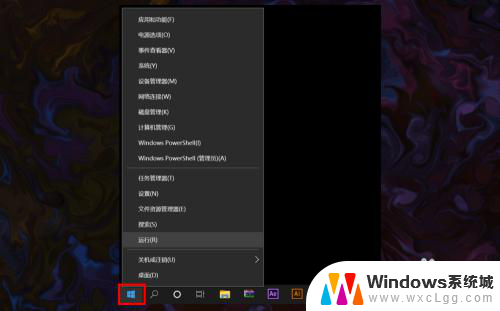
2.在右键菜单中选择运行,打开运行窗口,在输入栏中输入cmd。
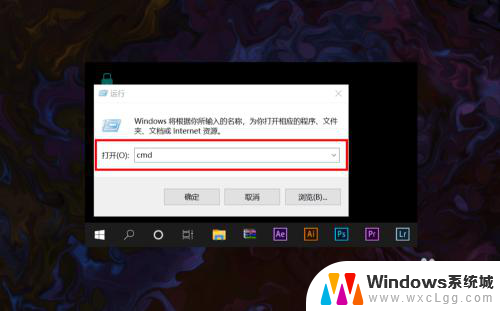
3.输入完后点击确定打开命令提示符窗口,然后输入netsh winsock reset命令。
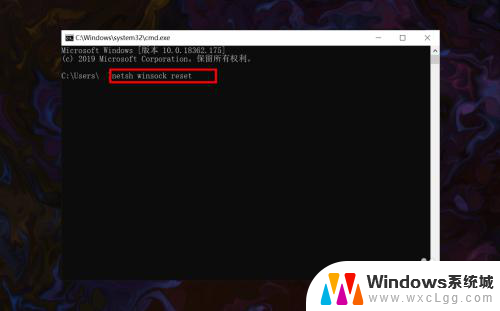
4.输入完成之后,点击键盘上的Enter回车按键。接着就会提示重启计算机。
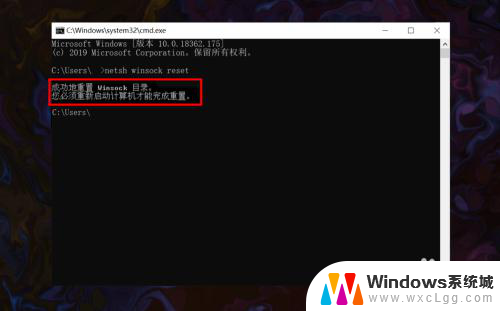
5.保存好电脑资料文件,然后重新启动计算机即可恢复可用网络的显示。
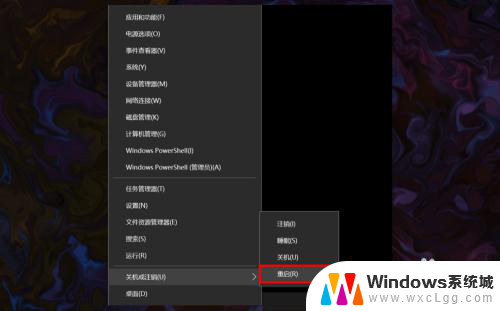
6.重启计算机后,就可以在桌面右下角网络图标中看到系统可用网络的显示。
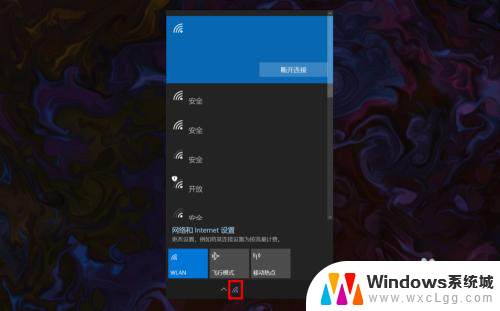
以上是关于笔记本电脑无法显示可连接网络的全部内容,如果您遇到相同情况,可以按照我的方法来解决。
笔记本电脑不显示可连接的网络 Win10系统网络不可用怎么办相关教程
-
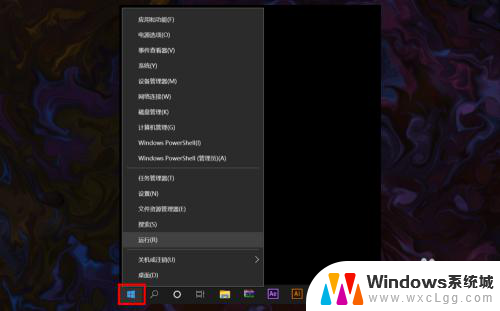 台式电脑无法显示可用网络 如何解决win10系统网络连接不显示的问题
台式电脑无法显示可用网络 如何解决win10系统网络连接不显示的问题2023-12-26
-
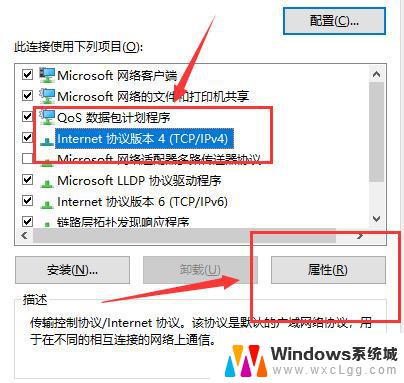 win10电脑网络界面找不到网络怎么办 笔记本连接不上网络怎么办
win10电脑网络界面找不到网络怎么办 笔记本连接不上网络怎么办2024-10-24
-
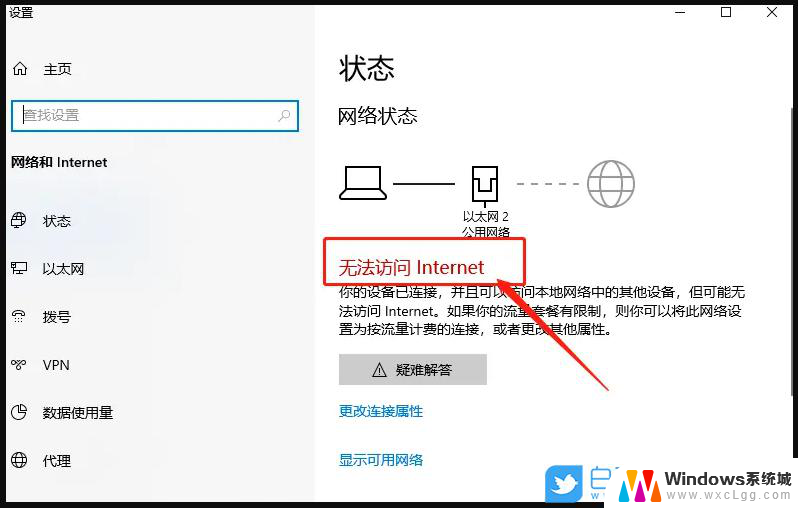 win10电脑没有网络怎么办电脑连不上网络 笔记本无法访问网络怎么办
win10电脑没有网络怎么办电脑连不上网络 笔记本无法访问网络怎么办2024-09-28
-
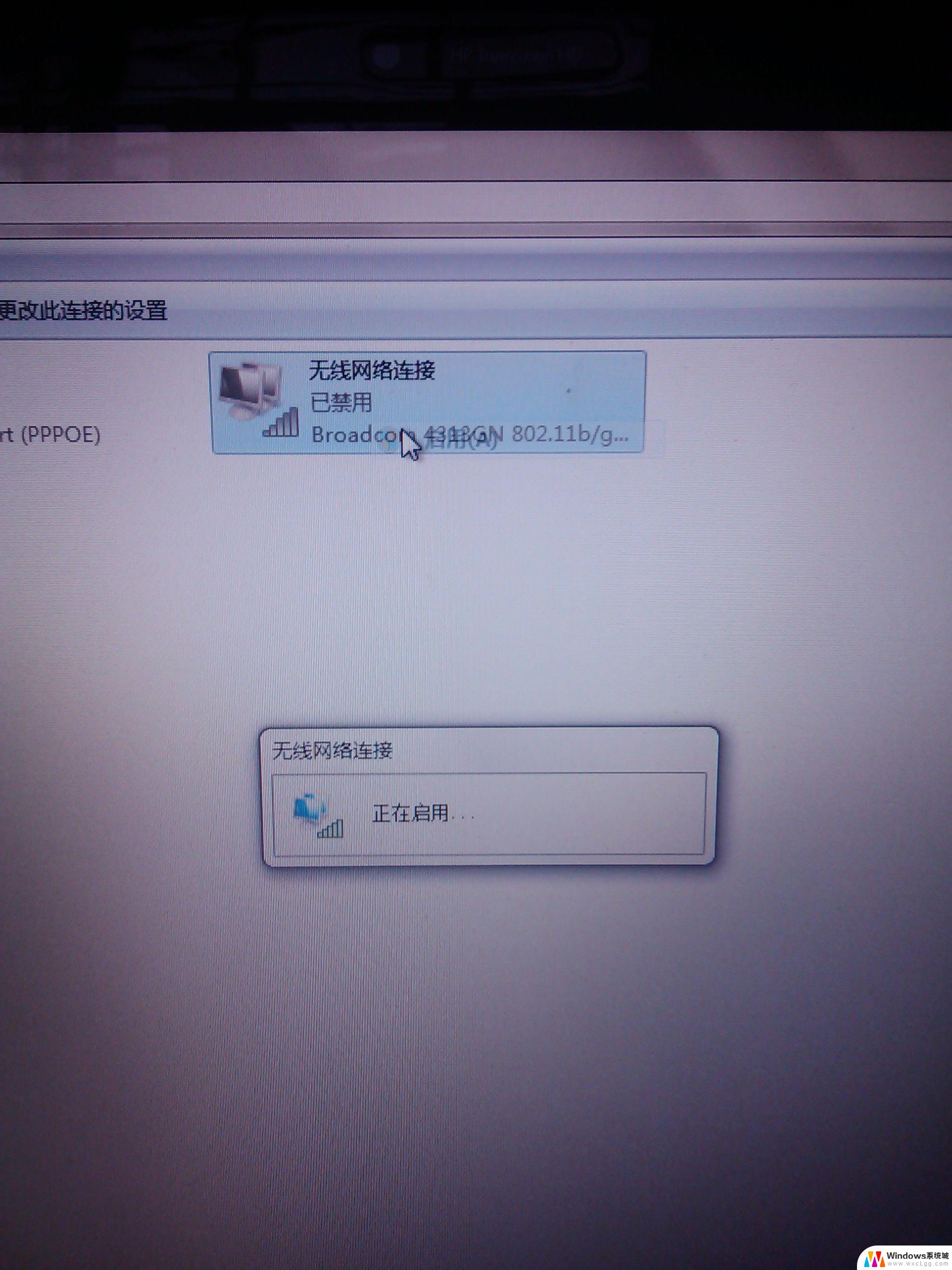 笔记本win10突然不显示无线网络 笔记本电脑无线网wifi显示不出来
笔记本win10突然不显示无线网络 笔记本电脑无线网wifi显示不出来2024-09-17
-
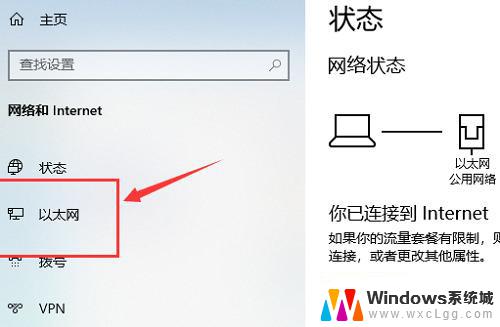 win10笔记本电脑无法连接网络怎么解决 笔记本电脑连接不上wifi怎么办
win10笔记本电脑无法连接网络怎么解决 笔记本电脑连接不上wifi怎么办2024-10-06
-
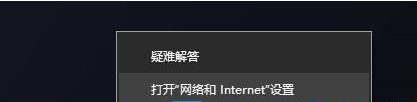 win10在网络里找不到了 Win10无线网络不显示怎么办
win10在网络里找不到了 Win10无线网络不显示怎么办2024-09-18
- 本地网络被禁用怎么开启 Win10网络禁用怎么恢复本地连接
- win10网络连接打不开 win10系统无法连接wifi解决办法
- 网线连接电脑设置 Win10笔记本电脑有线网络设置方法
- 如何设置笔记本电脑的网络连接 win10电脑如何更改网络连接设置
- win10怎么更改子网掩码 Win10更改子网掩码步骤
- 声卡为啥没有声音 win10声卡驱动正常但无法播放声音怎么办
- win10 开机转圈圈 Win10开机一直转圈圈无法启动系统怎么办
- u盘做了系统盘以后怎么恢复 如何将win10系统U盘变回普通U盘
- 为什么机箱前面的耳机插孔没声音 Win10机箱前置耳机插孔无声音解决方法
- windows10桌面图标变白了怎么办 Win10桌面图标变成白色了怎么解决
win10系统教程推荐
- 1 win10需要重新激活怎么办 Windows10过期需要重新激活步骤
- 2 怎么把word图标放到桌面上 Win10如何将Microsoft Word添加到桌面
- 3 win10系统耳机没声音是什么原因 电脑耳机插入没有声音怎么办
- 4 win10怎么透明化任务栏 win10任务栏透明效果怎么调整
- 5 如何使用管理员身份运行cmd Win10管理员身份运行CMD命令提示符的方法
- 6 笔记本电脑连接2个显示器 Win10电脑如何分屏到两个显示器
- 7 window10怎么删除账户密码 Windows10删除管理员账户
- 8 window10下载游戏 笔记本怎么玩游戏
- 9 电脑扬声器不能调节音量大小 Win10系统音量调节功能无法使用
- 10 怎么去掉桌面上的图标 Windows10怎么删除桌面图标